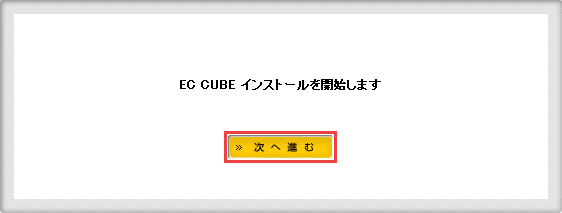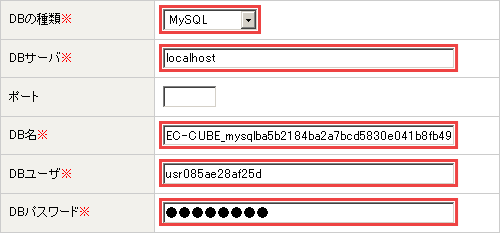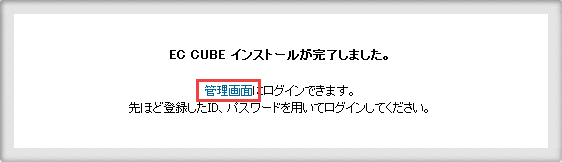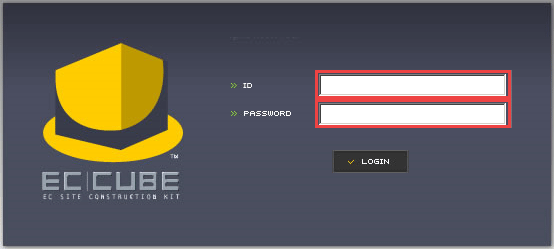『EC-CUBE』セッティングガイド
アプリケーションヴォルトからの『EC-CUBE』のインストールは、前項で解説したとおりです。 ※運用方法や詳細な設定につきましては、公式サイトや販売書籍等をご参照ください。 |
|||||||||||
| 1. | 『EC-CUBE』インストールウィザードでの入力項目 | ||||||||||
|---|---|---|---|---|---|---|---|---|---|---|---|
インストールウィザードでは画面上に指示が出ます。ご確認の上、 |
|||||||||||
|
|||||||||||
ECサイト及びWEBサーバの設定 |
|||||||||||
|
|||||||||||
データベースの設定 |
|||||||||||
|
|||||||||||
|
|||||||||||
設定の完了 |
|||||||||||
全ての設定が完了すると、下図のように表示されます。『管理画面』をクリックしてください。 |
|||||||||||
|
|||||||||||
| 2. | 管理者でのログイン | ||||||||||
『管理画面』をクリックすると、管理者ログイン画面が表示されます。『ECサイトの設定』で入力した管理者ID・パスワードでログインしてください。 |
|||||||||||
|
|||||||||||
|
|||||||||||
| 管理者ログイン画面へのURLは以下の通りです。 | |||||||||||
管理画面URL ⇒ http://(お客様ドメイン名)/EC-CUBE/html/admin/ |
|||||||||||
| 2. | ファイルの削除 | ||||||||||
サイトへのログイン後、以下のメッセージがページのヘッダーに表示されます。 |
|||||||||||
| これは、対象となるファイルを削除しない限り表示されたままですので、Plesk内のファイルマネージャか、FFFTPなどのFTPソフトにて、『install』ディレクトリ内の『index.php』ファイルを削除してください。 | |||||||||||
|
|||||||||||
『EC-CUBE』ご利用開始のためのガイドは以上です。 アプリケーション初期設定後の詳細な設定や運用方法などにつきましては、公式サイトなどをご参照ください。 |
|||||||||||